Echtzeitbenachrichtigungen sind ein wichtiger Bestandteil eines idealen Instagram-Erlebnisses. In letzter Zeit beschweren sich viele Benutzer darüber, dass sie keine Benachrichtigungen erhalten, es sei denn, sie öffnen die App auf ihren Telefonen. Möglicherweise verpassen Sie wichtige Nachrichten oder die neuesten Beiträge Ihres Lieblings-Content-Erstellers, wenn Instagram-Benachrichtigungen anfangen, sich schlecht zu verhalten.

Das häufige Öffnen der Instagram-App zum Überprüfen der neuesten Updates ist unbequem. Glücklicherweise können Sie dieses Problem dauerhaft beheben. Hier sind die besten Möglichkeiten, um zu beheben, dass Instagram-Benachrichtigungen nicht funktionieren, es sei denn, Sie öffnen die App.

1. Akkuoptimierung deaktivieren (Android)
Fast alle Android-Telefone sind mit einem „adaptiven Akku“ ausgestattet, um die Akkulaufzeit des Telefons zu verlängern. Die Funktion kann die Leistung und Hintergrundaktivität reduzieren, was zu einer Verzögerung von Benachrichtigungen von inaktiven Apps führt. Da diese Funktion standardmäßig aktiviert ist, können Sie „Adaptive Battery“ auf Android wie folgt deaktivieren. Die Funktion hat
Schritt 1: Öffnen Sie die Einstellungen auf Ihrem Android-Telefon.
Schritt 2: Scrollen Sie zu Akku. p> 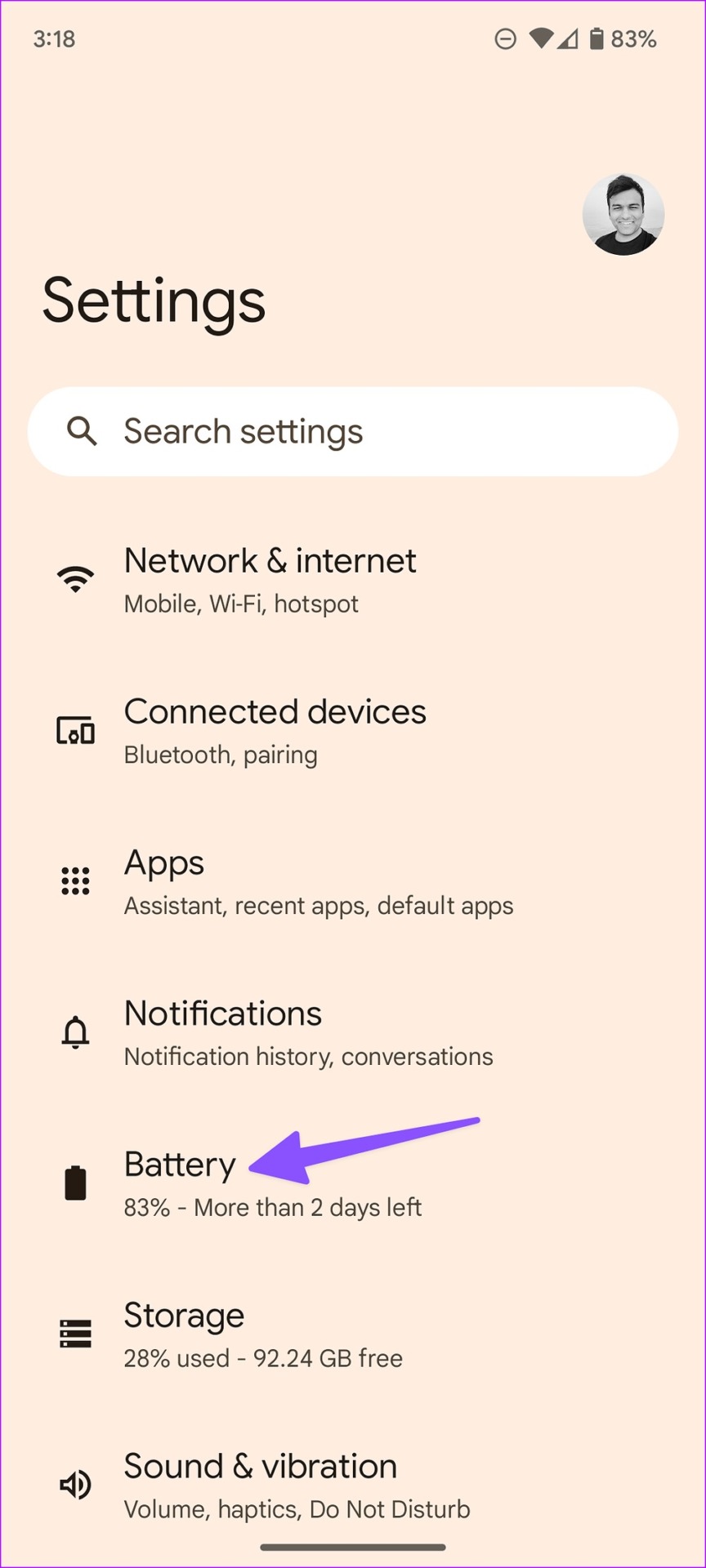
Schritt 3: Adaptive Einstellungen öffnen.
Schritt 4: Deaktivieren Sie „Adaptive Battery“ im folgenden Menü.
Samsung verwendet eine völlig andere One-Oberfläche für das Einstellungsmenü. Benutzer von Galaxy-Telefonen können den adaptiven Akku mithilfe der folgenden Schritte deaktivieren.
Schritt 1: Öffnen Sie die Einstellungen auf Ihrem Samsung Galaxy-Telefon.
Schritt 2: Wählen Sie Batterie-und Gerätepflege aus.
Schritt 3: Wählen Sie „Akku“ und öffnen Sie „Weitere Akkueinstellungen“.
Schritt 4: Deaktivieren Sie „Adaptiver Akku“.
2. Stummschaltung von Instagram-Nachrichten aufheben
Wenn Sie bestimmte Chat-Konversations-Threads auf Instagram stummgeschaltet haben, erhalten Sie keine Benachrichtigungen, es sei denn, Sie öffnen die App.
Schritt 1: Öffnen Sie Instagram auf Ihrem Telefon.
Schritt 2: Gehen Sie zum Nachrichteneingang.
Schritt 3: Wählen Sie einen Chat-Thread aus.
Schritt 4: Tippen Sie oben auf den Kontaktnamen.
Schritt 5: Deaktivieren Sie Nachrichten stummschalten, Anrufe stummschalten und Benachrichtigungen zu Chataktivitäten stummschalten im folgenden Menü.
Du musst dieselben Schritte für alle stummgeschalteten Chat-Threads in Instagram wiederholen.
3. Pop-on-Bildschirmbenachrichtigungen für Instagram aktivieren (Android)
Wenn Sie Pop-on-Bildschirmbenachrichtigungen aktivieren, zeigt Ihr Android-Telefon Instagram-Benachrichtigungen als Banner am oberen Bildschirmrand an.
Schritt 1: Drücke lange auf das Instagram-App-Symbol und tippe auf das App-Info-Symbol.
Schritt 2: Wählen Sie Benachrichtigungen aus.
Schritt 3: Wählen Sie eine Benachrichtigungskategorie aus, die Sie nicht auf Ihrem Telefon erhalten.
Schritt 4: Pop on Screen aktivieren t oggle.
4. Instagram-Benachrichtigungen auf dem Sperrbildschirm aktivieren
Haben Sie aus irgendeinem Grund Instagram-Benachrichtigungen auf dem Sperrbildschirm deaktiviert? In diesem Fall erhalten Sie nur Benachrichtigungen, wenn Sie zum Startbildschirm gehen oder die App öffnen. Lassen Sie uns Instagram-Benachrichtigungen auf dem Sperrbildschirm Ihres Telefons aktivieren.
iPhone
Schritt 1: Öffnen Sie die Einstellungen auf Ihrem iPhone.
Schritt 2: Scrollen Sie zu Instagram.
Schritt 3: Benachrichtigungen öffnen.
Schritt 4: Aktivieren Sie das Optionsfeld unter dem Sperrbildschirm und der Benachrichtigungszentrale.
Android
Schritt 1: Öffnen Sie das App-Infomenü von Instagram (überprüfen Sie die Schritte oben).
Schritt 2: Wählen Sie Benachrichtigungen.
Schritt 3: Wählen Sie den Sperrbildschirm aus.
Schritt 4: Tippen Sie auf das Optionsfeld neben „Alle Benachrichtigungsinhalte anzeigen“.
5. Berechtigung zur Hintergrundaktualisierung für Instagram aktivieren
Wenn Sie die Hintergrundaktualisierung der App für Instagram deaktivieren, kann die App Benachrichtigungen aussetzen, es sei denn, Sie öffnen die App. Befolgen Sie die nachstehenden Schritte, um die Berechtigung für Instagram zu aktivieren.
iPhone
Schritt 1: Öffnen Sie Instagram in den iPhone-Einstellungen (siehe Schritte oben).
p>
Schritt 2: Aktivieren Sie den Schalter „Hintergrund-App-Aktualisierung“.
Android
Schritt 1: Öffnen Sie das App-Infomenü von Instagram (überprüfen Sie die Schritte oben).
Schritt 2: Wählen Sie „Mobile Daten & WLAN“ aus.
Schritt 3: Aktivieren Sie den Schalter”Hintergrunddaten”.
6. Instagram von „Nicht stören“ ausschließen
Wenn Sie Instagram-Benachrichtigungen in einem aktiven „Nicht stören“-Modus erhalten möchten, führen Sie die folgenden Schritte aus, um die App von „Nicht stören“ auszuschließen.
Android
Schritt 1: Öffnen Sie Einstellungen und wählen Sie Benachrichtigungen.
Schritt 2: Scrollen Sie zu”Nicht stören”.
Schritt 3: Wählen Sie Appa und tippen Sie auf Apps hinzufügen.
Schritt 4: Wählen Sie Instagram aus.
iPhone
Schritt 1: Öffnen Sie Einstellungen und wählen Sie Fokus.
Schritt 2: Öffnen Sie ein Fokusprofil und wählen Sie „Apps“ aus.
Schritt 3: Tippen Sie auf „Hinzufügen“ und fügen Sie Instagram hinzu.
7. Instagram sperren (Android)
Abgesehen vom adaptiven Akku in Android implementieren viele Hersteller aggressive Akkuspartricks. Sie müssen Instagram im Hintergrund sperren, damit es reibungslos läuft.
Schritt 1: Öffnen Sie das Menü”Zuletzt verwendete Apps”auf Ihrem Android-Telefon.
Schritt 2: Wählen Sie das App-Symbol aus und tippen Sie auf „Diese App sperren“.
8. Deaktivieren Sie den Energiesparmodus
Ein aktiver Energiesparmodus auf Ihrem Telefon stört die Instagram-Benachrichtigungen und Sie erhalten möglicherweise nur Benachrichtigungen, wenn Sie die App öffnen.
iPhone
Schritt 1: Öffnen Sie die Einstellungen.
Schritt 2: Wählen Sie”Akku”und deaktivieren Sie den Schalter”Energiesparmodus”.
Android
Schritt 1: Gehen Sie zu Einstellungen.
Schritt 2: Wählen Sie Akku und öffnen Sie den Energiesparmodus.
Schritt 3: Deaktivieren Sie es im folgenden Menü.
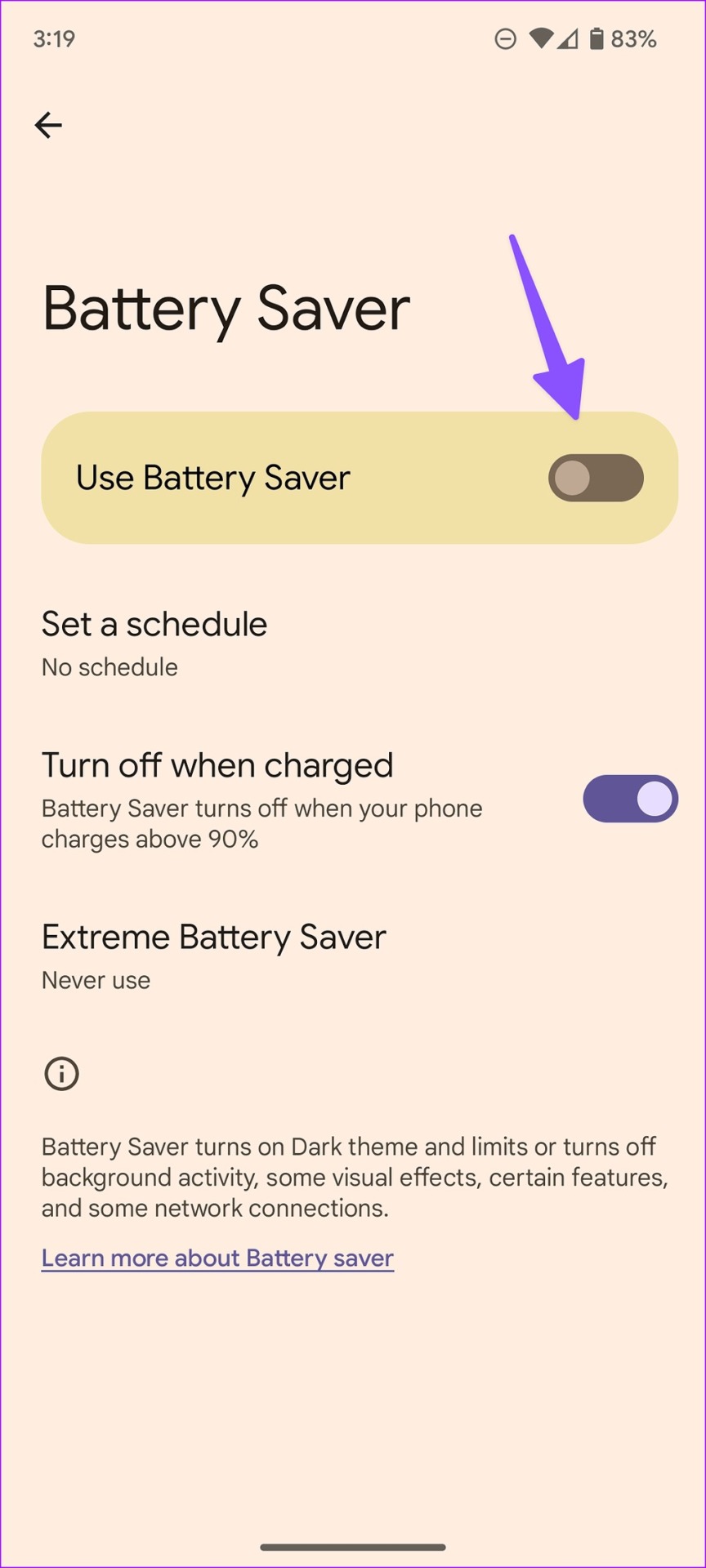
Genießen Sie ein ideales Instagram-Erlebnis
Wenn keiner der Tricks funktioniert, aktualisieren Sie Instagram auf die neueste Version und erhalten Sie Benachrichtigungen in rea l-Zeit. Welcher Schritt zur Fehlerbehebung hat bei Ihnen funktioniert? Teilen Sie Ihre Erkenntnisse in den Kommentaren.
